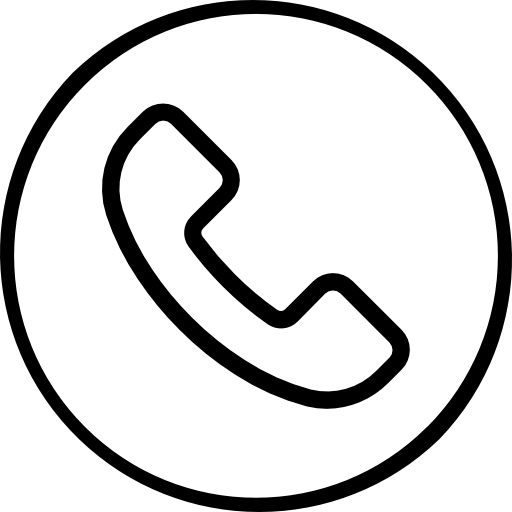مشخصات لپ تاپ ایسوس 2025 قبل از خرید

چگونه مشخصات لپ تاپ ایسوس 2025 را قبل خرید بررسی کنیم؟
با توجه به اهمیت اصالت و ضمانت کالای دیجیتال به ویژه لپ تاپ ایسوس در این مقاله ما کارشناسان دیجی چه به این مساله پرداختهایم که چگونه میتوان مشخصات لپ تاپ ایسوس را هنگام خرید رویت کرد. برای مشاهده مشخصات لپ تاپ ایسوس قبل از خرید در فروشگاه از سه روش میتوانید اقدام کنید: 1.مشاهده مشخصات لیبل روی جعبه لپ تاپ ایسوس 2. مشاهده مشخصات لپ تاپ ایسوس از قسمت بایوس لپ تاپ قبل از نصب ویندوز 3. مشاهده قسمت Task Manager بعد از نصب ویندوز. Task Manager ویندوز ابزاری قدرتمند برای نظارت بر عملکرد سیستم و همچنین یافتن مشخصات لپ تاپ ایسوس شماست. اگر میخواهید بدانید لپتاپ شما از چه پردازنده، رم یا حتی کارت گرافیکی استفاده میکند،Task Manager میتواند به شما کمک کند. در ادامه به شما نشان میدهیم چگونه این کار را انجام دهید.
دسترسی به Task Managerدر لپ تاپ ایسوس
برای شروع، باید Task Manager را باز کنید. چند روش برای این کار وجود دارد:
- میانبر صفحه کلید: سادهترین راه فشار دادن کلیدهای Ctrl + Shift + Esc است.
- کلیک راست روی نوار وظیفه: روی نوار وظیفه (پایین صفحه) راست کلیک کرده و گزینه “Task Manager” را انتخاب کنید.
- جستجو: در نوار جستجوی ویندوز “Task Manager” را تایپ کرده و آن را باز کنید.
بررسی مشخصات سختافزاری در تب Performance لپ تاپ ایسوس
پس از باز شدن Task Manager، به تب “Performance” بروید. در این تب، اطلاعات کلیدی در مورد مشخصات لپ تاپ ایسوس و عملکرد آن را مشاهده خواهید کرد.
- CPU: در بخش CPU، مدل پردازنده لپتاپ ایسوس خود را مشاهده خواهید کرد به عنوان مثال، Intel Core i7 یا AMD Ryzen 7 . همچنین اطلاعاتی مانند تعداد هستهها (Cores) و رشتهها (Logical processors) نیز نمایش داده میشود. این اطلاعات برای بررسی قدرت پردازش لپتاپ ایسوس شما بسیار مهم است.
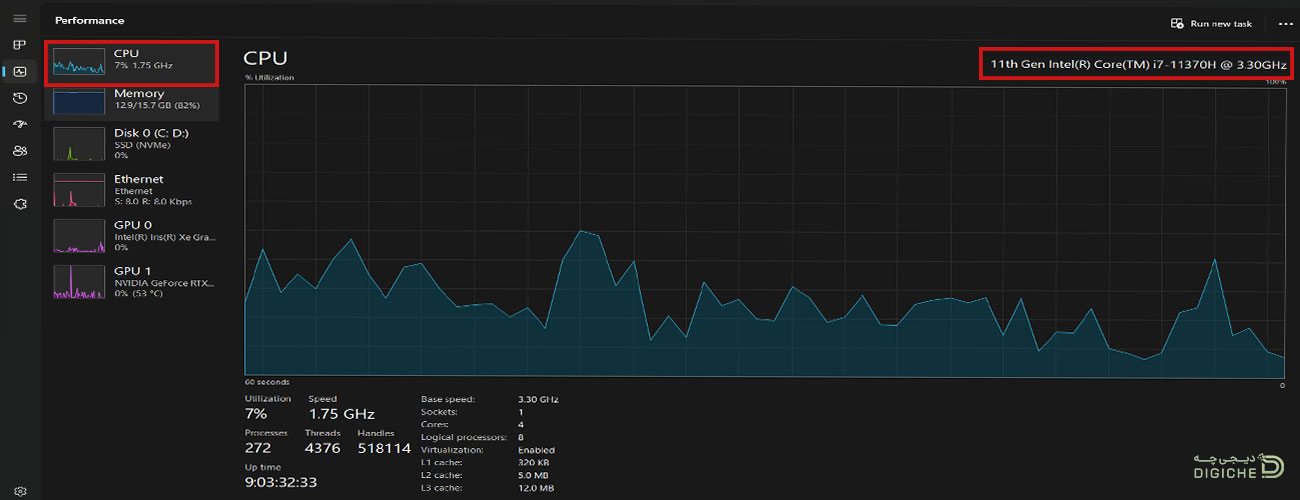
- Memory: در این بخش، میزان رم نصب شده روی لپتاپ ایسوس به عنوان مثال، 8GB یا 16GB و سرعت آن مانند 3200MHz نمایش داده میشود. همچنین میتوانید ببینید چه مقدار از رم در حال استفاده است. این به شما کمک میکند تا متوجه شوید آیا برای اجرای برنامههای سنگین به رم بیشتری نیاز دارید یا خیر.
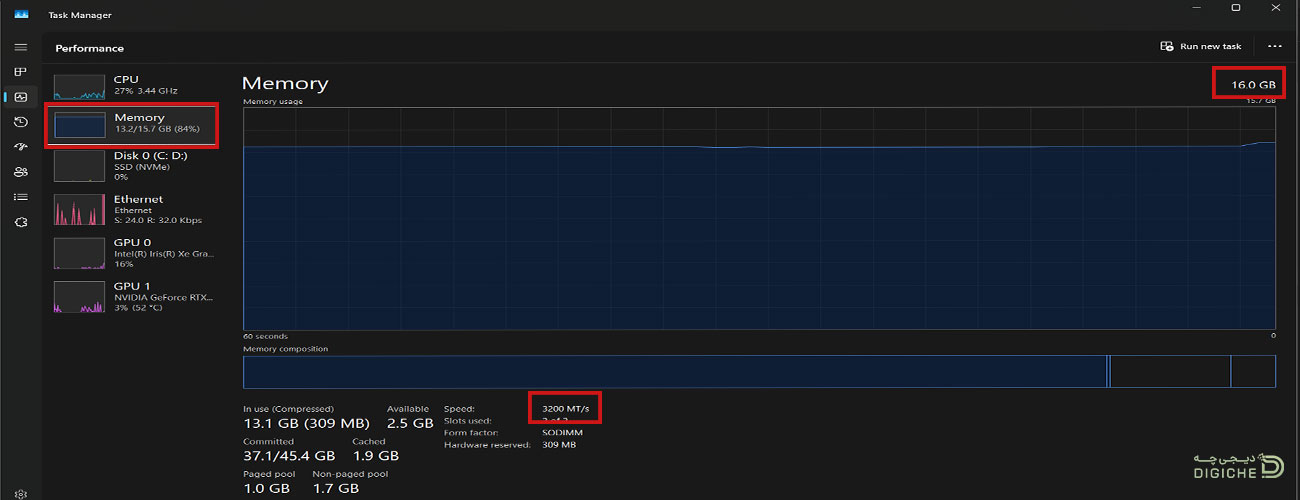
- Disk: در این قسمت میتوانید نوع و مدل حافظه ذخیرهسازی لپتاپ ایسوس خود را مانند SSD یا HDD و میزان فضای استفاده شده را مشاهده کنید. سرعت دیسک تاثیر زیادی بر سرعت کلی لپتاپ ایسوس دارد.

- GPU: اگر لپتاپ ایسوس شما دارای کارت گرافیک مجزا باشد مانند NVIDIA GeForce یا AMD Radeon، اطلاعات آن در این بخش نمایش داده میشود. این بخش برای گیمرها یا طراحان گرافیک که نیاز به قدرت پردازش گرافیکی بالا دارند، بسیار مهم است. اگر کارت گرافیک لپ تاپ ایسوس شما یکپارچه باشد در قسمت مشخص شده عبارت intel uhd یا intel iris را مشاهده خواهید کرد.

چرا بررسی مشخصات در Task Manager مفید است؟
بررسی مشخصات لپ تاپ ایسوس در Task Manager به چند دلیل میتواند مفید باشد:
- عیبیابی: اگر لپتاپ شما کند شده است، با بررسی میزان استفاده از CPU و رم میتوانید متوجه شوید که کدام برنامه باعث کندی سیستم شده است.
- تصمیمگیری برای ارتقا: اگر قصد ارتقاء لپتاپ ایسوس خود را دارید، Task Manager به شما کمک میکند تا مدل فعلی قطعات را شناسایی کرده و قطعات سازگار را انتخاب کنید.
- بررسی سازگاری: برای نصب نرمافزارها یا بازیهای جدید، میتوانید مشخصات لپ تاپ ایسوس خود را با حداقل سیستم مورد نیاز آن نرمافزار مقایسه کنید.
میتوانید تمامی توضیحات فوق را در ویدئو دیجی چه مشاهده کنید. همچنین کارشناسان فروش دیجی چه تمام مشخصات لپ تاپ ایسوس را روی لیبل لپ تاپ، در بایوس و در قسمت تسک منیجر به شما عزیزان نشان میدهند و مشخصات را در هر سه بخش باهم تطبیق میدهند تا شما خرید مطمئنی را از دیجی چه داشته باشید.

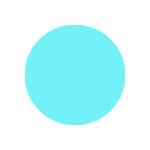 لپ تاپ ROG
لپ تاپ ROG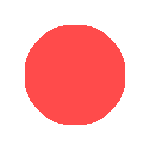 لپ تاپ Legion
لپ تاپ Legion لپ تاپ Victus
لپ تاپ Victus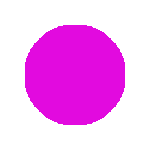 لپ تاپ ارزان
لپ تاپ ارزان